PDF 파일을 광범위하게 다루면서다른 형식으로 별도의 문서를 만들려면 종종 PDF에서 고품질 이미지를 추출해야합니다. 이전에는 Windows 용 Fusion PDF Image Creator와 Mac OS X 용 PDF Toolkit을 다루었습니다. 전자는 단일 PDF 파일에서 이미지 추출 만 지원하고 후자는 수많은 PDF 조작 기능을 제공하지만 Mac OS X 플랫폼으로 만 제한됩니다. PDF에서 이미지를 수동으로 추출하는 데 시간이 오래 걸리지 만 많은 PDF 파일을 자동으로 변환하여 각 폴더에 저장할 수 있으면 더 많은 시간을 절약 할 수 있습니다. 오늘 우리는 발견 무료 PDF 이미지 추출기, 이를 통해 여러 PDF 파일에서 손쉽게 이미지를 추출하고 자동으로 더 잘 정리할 수 있습니다.
무료 PDF 이미지 추출기는 간단한 도구이며 간단한 사용법을 제공합니다. 설치가 완료되면 응용 프로그램을 시작하고 PDF 파일을 기본 창 위로 드래그하십시오. 또는 클릭 할 수 있습니다 파일 추가 추가하려면 툴바의 왼쪽 모서리에있는 버튼그 문서들. 도구 모음에서 사용 가능한 폴더 추가 옵션을 사용하여 PDF 문서 폴더를 추가하고 포함 된 모든 파일을 한 번에 변환 할 수 있습니다. 이 이미지 추출기는 또한 지원합니다 파일 목록 가져 오기 다른 위치에서 PDF 파일을 빠르게 추가 할 수있는 기능입니다.
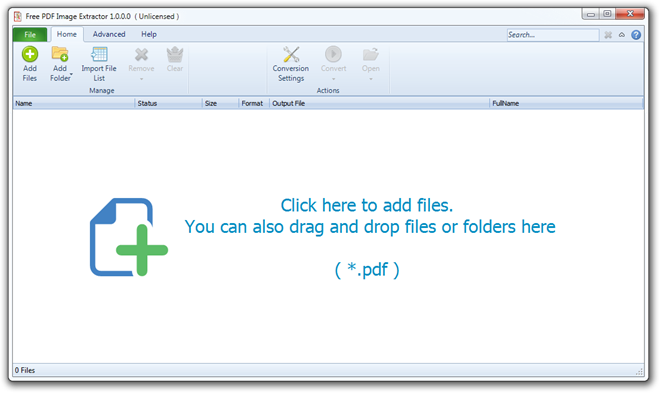
PDF 파일을 목록에 추가 한 후 변환 설정 최적의 결과를 얻으려면 출력 폴더 경로 및 파일 구성 방법을 설정하십시오. 를 클릭하면 새로운 진행 창이 나타납니다 변하게 하다 단추. 메인을 클릭하십시오 변하게 하다 버튼은 모든 PDF 파일을 변환합니다. 선택한 파일 만 변환하려면 목록에서 파일을 선택하고 변환에서 선택한 파일 변환 드롭 다운 메뉴를 선택하십시오.

또 다른 특징은암호화 된 PDF 파일. 암호화 된 PDF 파일이 추가되면 진행률 창과 유사한 창이 나타나 암호화 된 PDF 파일에서 이미지를 추출하기 위해 비밀번호를 입력하라는 메시지가 표시됩니다.
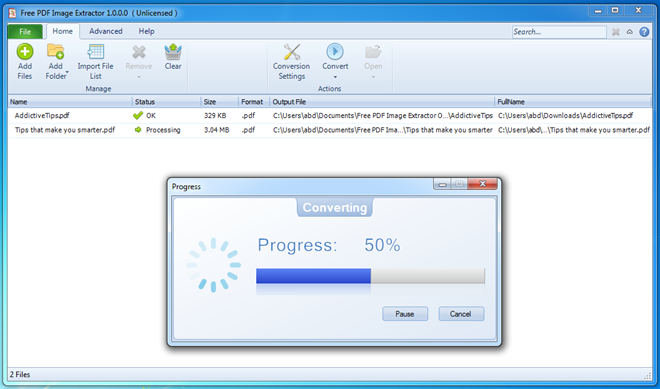
이미지 추출이 성공하자마자완료되면 출력 폴더를 열고 변환 된 파일을 확인할 수 있습니다. 출력 디렉토리의 각 파일은 PDF 파일을 나타내며 이러한 폴더 내에 추출 된 모든 이미지는 관련 페이지 번호와 함께 파일 이름으로 저장됩니다. 이미지는 IrfanView와 같은 이미지 뷰어를 사용하여 볼 수있는 PPM 형식으로 저장됩니다.
유일한 단점은 이미지의 부족입니다포맷 유연성. 이미지는 PPM 형식으로 저장되며 JPG 또는 PNG와 같이 널리 사용되는 형식을 지원하지 않습니다. 이 응용 프로그램은 Windows 7, 64 비트 버전에서 테스트되었으며 Windows XP, Windows Vista, Windows 7 및 Windows 8과 호환됩니다.
무료 PDF 이미지 추출기 다운로드













코멘트